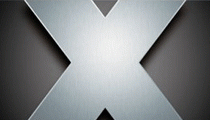Fotografický magazín "iZIN IDIF" každý týden ve Vašem e-mailu.
Co nového ve světě fotografie!
Zadejte Vaši e-mailovou adresu:
Kamarád fotí rád?
Přihlas ho k odběru fotomagazínu!
Zadejte e-mailovou adresu kamaráda:

Informace
Skryté funkce v iCalu a Mailu... a pár dalších triků
22. června 2004, 00.00 | iCal - většina z nás ho denně používá a určitě stejně jako já občas přemýšlíte, jak zobrazit dnešní a zítřejší den na jedné obrazovce a přitom nepřepínat do pohledu na celý týden. Nebo si chcete barevně označovat zprávy v Mailu a nevíte jak na to. Nebo byste rádi hned po ranním zapnutí Maca ve své kanceláři slyšeli svou oblíbenou písničku, ale rádiové stanice se vám nikdy netrefí do vkusu. Pokud byste chtěli znát řešení alespoň jedné z těchto situací, čtěte dál dnešní várku tipů a triků.
iCal - většina z nás ho denně používá a určitě stejně jako já občas přemýšlíte, jak zobrazit dnešní a zítřejší den na jedné obrazovce a přitom nepřepínat do pohledu na celý týden. Nebo si chcete barevně označovat zprávy v Mailu a nevíte jak na to. Nebo byste rádi hned po ranním zapnutí Maca ve své kanceláři slyšeli svou oblíbenou písničku, ale rádiové stanice se vám nikdy netrefí do vkusu. Pokud byste chtěli znát řešení alespoň jedné z těchto situací, čtěte dál dnešní várku tipů a triků pro Panthera.
iCal
Aplikaci iCal není třeba představovat. Patří k základní výbavě každého Maca, který startuje do Mac OS X, a pokud jste ji ještě nevyzkoušeli, rozhodně jí dejte šanci. Vy ostatní, co iCal používáte denně, bezpochyby přivítáte dnešní tip. Používám iCal od okamžiku, kdy jej Apple uveřejnil na svých stránkách. Přetrpěl jsem s ním první pády i rychlost, kterou se v první verzi prezentoval (opravdu se nejednalo o žádného rychlíka). Dnes už má tyto neduhy za sebou, ale pořád mi chybí možnost vidět dva či tři dny najednou a přitom nepřepínat do pohledu na celý týden, kde už se jednotlivé dny stávají nepřehlednými a je u nich vidět málo informací. A přepínat neustále z jednoho dne na druhý není zrovna efektivní. Naštěstí jsem narazil na tyto klávesové zkratky, které v dokumentaci u iCalu nenajdete - tedy alespoň já je nenašel.
Jablko - Alt - 2
Číslici ´2´ stačí zaměňovat za množství dnů, které chcete zobrazovat na jedné obrazovce. Stačí zvolit pohled, který vám vyhovuje a práce s iCalem je opět jednodušší.

Mail
Stejně jako iCal i Mail.app patří v současnosti k vyzrálým aplikacím. Ale vždy je co zlepšovat a i Mail má pár míst, na kterých by se dalo ještě zapracovat. Například mně chyběla možnost obarvit si důležité zprávy různou barvou místo pouhého označení vlaječkou (flag). Ano, máte pravdu, toho je možné dosáhnout pomocí přídavných utilit, ale přesto bych preferoval řešení přímo od Applu. Stejně jako v předchozím případě tato možnost existuje, jen je potřeba hledat. Takže jak obarvit zprávu v Mailu? Úplně jednoduše, označte ji a z menu zvolte Show Colors a z panelu barev vyberte barvu... a to je vše!

Mimochodem, v tomto panelu si můžete barvy přednastavit (přetáhnete barvu do spodní mřížky), abyste použili jen pár základních (a stále stejných) barev a váš Mail nehrál všemi barvami duhy. A tyto sety můžete používat i v dalších aplikacích (např. TextEdit).

Abychom vám dali na výběr, máme pro vás i druhou variantu pomocí Applescriptu. Zkopírujte níže uvedený kód do Script Editoru a uložte do Library/Mail/Mail Scripts/ ve své domovské složce. Nyní se vám objeví jako nová položka v menu aplikace Mail (pod ikonkou Applescriptu). Stačí vybrat zprávu a v menu zvolit tento skript a zpráva se obarví. Pokud chcete více barev, stačí 'blue' změnit za gray, green, orange nebo red a uložit jako nový script a přidat do Mailu. Pro každou barvu tak budete mít jednu položku v menu.
tell application "Mail"
set maillist to selection
repeat with i from 1 to number of items in maillist
set this_item to item i of maillist
if class of this_item is message then
set background color of this_item to blue
-- other colors are
-- gray / green / orange / red
end if
end repeat
end tell
Hudba hned po zapnutí počítače
Jestliže potřebujete hned po nastartování Maca slyšet písničku, která vás dokáže pracovně či jinak naladit a rádi byste tento proces zautomatizovali, není nic jednoduššího, než využít panel Accounts v System Preferences. Zde si u svého účtu vyberte Startup Items a klikněte na 'plus', abyste přidali další položku do aplikací, které se spouští po startu. Posléze stačí najít v Knihovně iTunes zvolenou písničku a potvrdit její výběr. Po dalším startu se automaticky spustí iTunes a začnou přehrávat vaši oblíbenou hudbu.

Zamknutí počítače ve vaší nepřítomnosti...stačí Screensaver?
Jestliže pracujete v kanceláři, kde k vašemu počítači má přístup více lidí, a jsou-li vám vaše data alespoň trochu drahá, pravděpodobně při odchodu od svého Maca zapnete spořič obrazovky, který pro přístup požaduje váš login a heslo. Takové zabezpečení stačí před marnými pokusy paní uklízečky, která vyzkouší pár hesel a pokračuje ve své praci. Pokud máte heslo odlišné od jména svého psa a loginu, útokům okolí pravděpodobně odoláte, ale asi netušíte, že zamknutý screensaver může odemknout uživatel s oprávněním Adminstrátor - zadá pouze svůj login a heslo. Zkuste sami a uvidíte. Jestliže si nepřejete nikomu povolit odemknutí své domovské složky, máte dvě možnosti. Místo použití zaheslovaného spořiče obrazovky se odlogovat. Ale to asi není to řešení, které byste přivítali. Druhá varianta je jednodušší. V předvolbách systému povolte Fast User Switching a vpravo v hlavním menu budete mít možnost přepínat mezi uživateli. Na konci výpisu uživatelů uvidíte možnost 'Login Window' - a to je přesně to, co hledáte. výběrem této položky spustíte přihlašovací okno a počítač zamknete, ale nedojde k odlogování. A na váš účet se už nikdo jiný nepřihlásí - ani administrátor. Teď už jen nemít heslo napsané na papírku položeném vedle klávesnice a vaše data jsou před hackerskými útoky kolemjdoucích v bezpečí.
Diskuse k článku
![]() Vložit nový příspěvek
Vložit nový příspěvek
![]() Sbalit příspěvky
Sbalit příspěvky
|
|
|
|
|
|